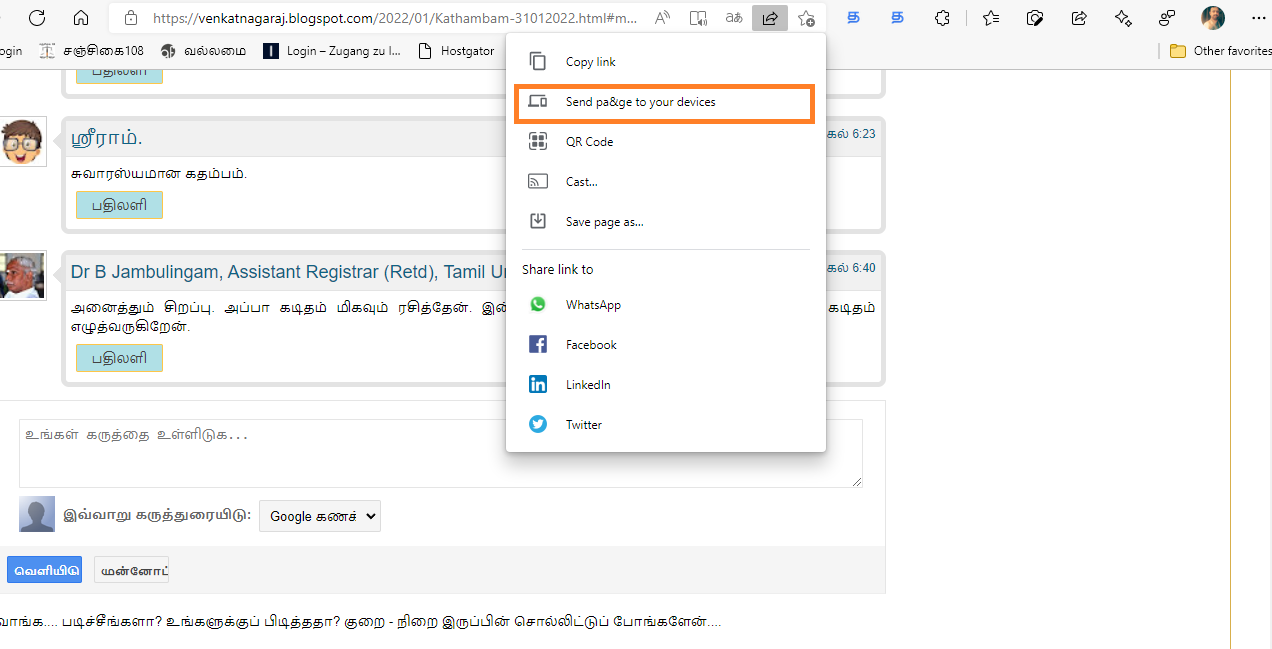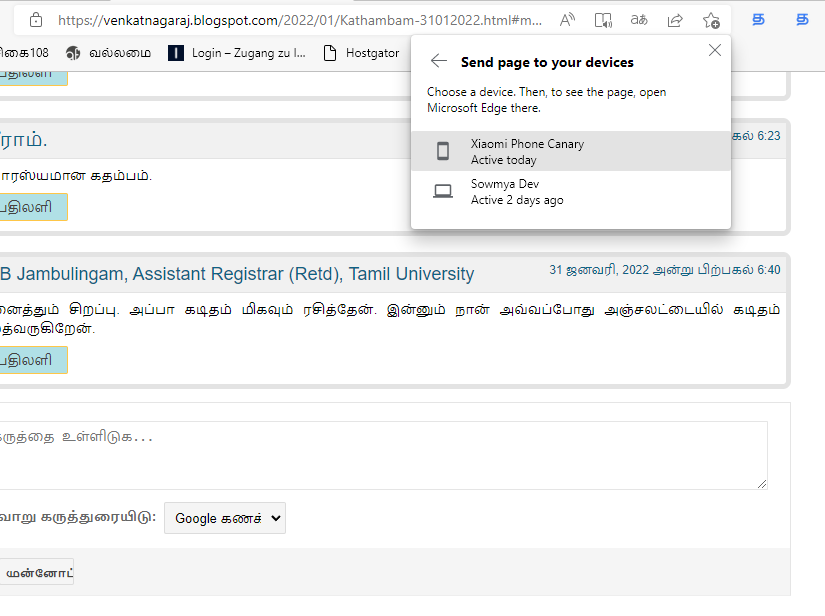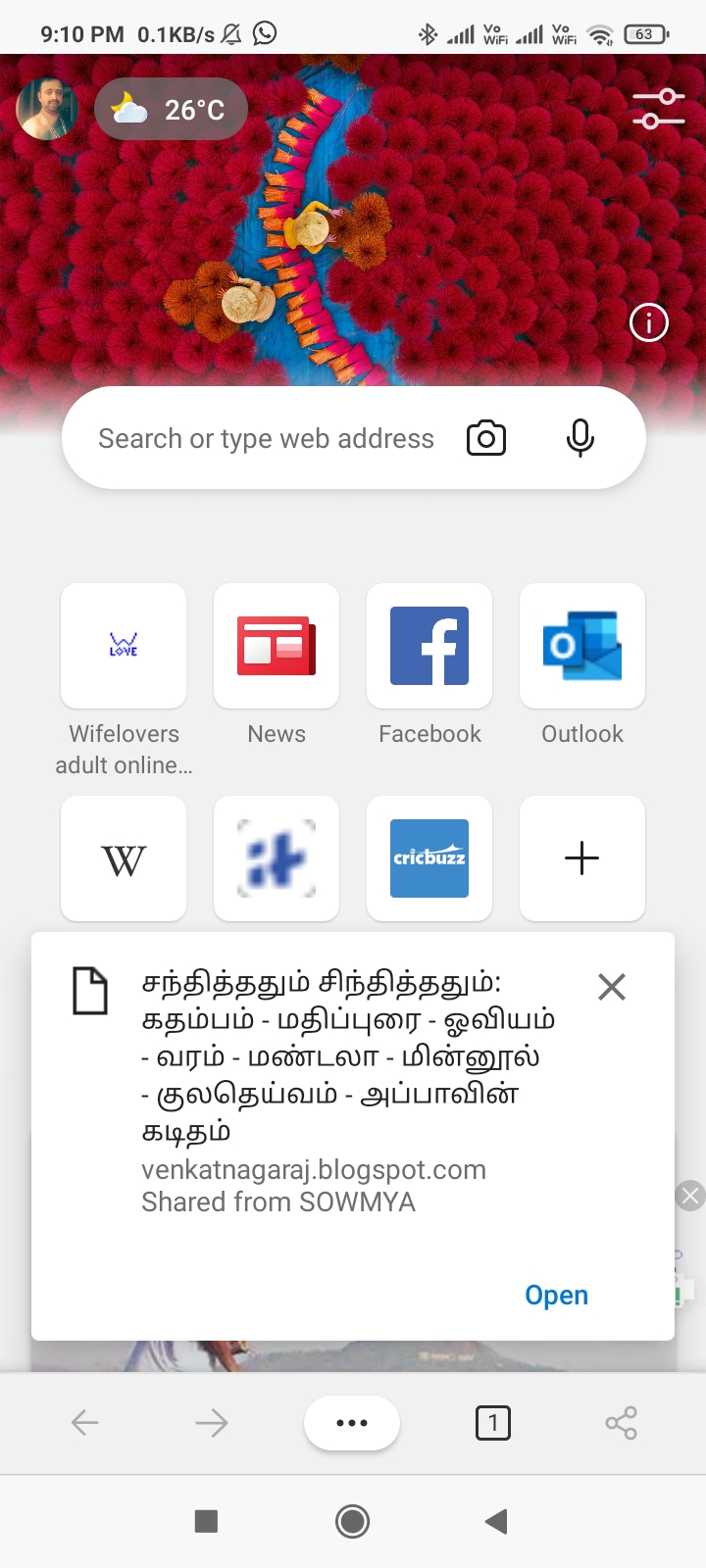பொதுவாய் நாம் மொபைலிலோ இல்லை கணிணியிலோ ஒரு வெப்சைட் பார்த்துக் கொண்டிருக்கிறோம் என்றால் அதே வெப்சைட்டை மற்றொரு டிவைஸில் பார்க்க வேண்டுமென்றால் பிரவுசரின் பேவரைட் பாரில் சேர்த்து விடுவோம். பின்பு மற்றொரு டிவைஸில் ப்ரவுஸரை ஓபன் செய்தால் ( இரண்டு டிவைஸ்களிலும் ஒரே ப்ரொபைல் இருக்கணும் ) அங்கே பேவரைட் பாரில் இருந்து அந்த வெப்சைட்டை ஓபன் செய்து பார்க்க துவங்குவோம். ஆனால் இதில் இருக்கும் சிக்கல் என்னவென்றால் இப்படி பேவரைட் பாரில் வெப்சைட் சேர்த்துக் கொண்டே சென்றால் அதுவும் நிரம்பி வழியும். அதற்கு மாற்று என்ன ? எப்படி மற்றொரு டிவைஸிலும் அதை எளிதாய் பார்ப்பது என்று பார்ப்போம். Share website across devices in Edge browser என்ற இந்த வசதி எட்ஜ் ப்ரவுஸரில் எளிதில் செய்யலாம்.
How to Share website across devices in Edge browser ?
- முதலில் இரண்டு டிவைஸ்களிலும் ஒரே மைக்ரோசாஃப்ட் ஐடியில் ப்ரொபைல் இருக்கணும்.
- இப்பொழுது உங்கள் கணிணியில் எந்த வெப்சைட்டை நீங்கள் பகிர வேண்டுமோ அந்த வெப்சைட்டுக்கு செல்லுங்கள்
- ப்ரவுஸரின் அட்ரஸ் பாரில் வெப்சைட் பெயருக்கு வலது பக்கம், மூன்று ஐகான்கள் இருக்கும். அதில் முதல் ஐகான் அருகே மவுசை கொண்டு சென்றால் “send this page ” என்று காட்டும். அதை க்ளிக் செய்யவும்
- இப்பொழுது இதே மைக்ரோசாஃப்ட் ப்ரொபைலில் நீங்கள் லாகின் செய்திருக்கும் அனைத்து டிவைஸ்களும் காட்டும். அதில் உங்களுக்கு எந்த டிவைஸ்க்கு அனுப்ப வேண்டுமோ அதை தேர்வு செய்யவும்.
- இப்பொழுது அந்த டிவைஸை ஓபன் செய்து எட்ஜ் பிரவுசரை ஓபன் செய்தால் அங்கே முகப்பில் இந்த இணையதள முகவரி காட்டும்.